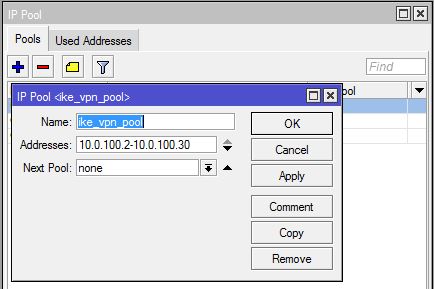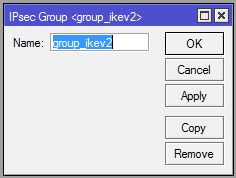Настройка VPN IKEv2 сервера Mikrotik
Дата обновления: 04.02.2022Теги: VPN сервер Mikrotik

В этой инструкции описана настройка VPN сервера IKEv2 на Mikrotik на базе ключей, без паролей. Это максимально безопасный вариант VPN, подбирать пароль в этом случае бессмысленно. Это затрудняет начальную настройку сервера, требует отправки клиенту сформированных сертификатов, что в некоторых случаях может быть менее удобным. Но, как и всегда, действует правило "вам шешчки или ехать?" - больше безопасности - меньше удобства. Это верно почти всегда.
IKE означает "Internet Key Exchange" и чтобы было, чем обмениваться, это надо сначала настроить. В общем, весь процесс настройки VPN сервера состоит из двух частей, по большому счету: выпуск и экспорт ключей и сертификатов и настройка IPSec. Дополнительно приведен пример firewall. Итак, есть микротик, VPN IKEv2 будем "вешать" на IP адрес 1.2.3.4. Можно и по доменному имени, а можно по публичному IP-адресу, без доменного имени. Рассмотрю вариант, когда доменного имени нет.
UPD: Можно также использовать сервис sn.mynetname.net (url микротика станет вроде 12345.sn.mynetname.net, где 12345 - серийный номер вашего микротика) но, честно говоря, просто не пользовался этим сервисом сам в течении длительного времени, поэтому рекомендовать этот вариант доменного имени не стал.
1. Точное время
Настройка времени важна для любого VPN, поэтому сразу проверим/настроим часовой пояс и синхронизацию времени:
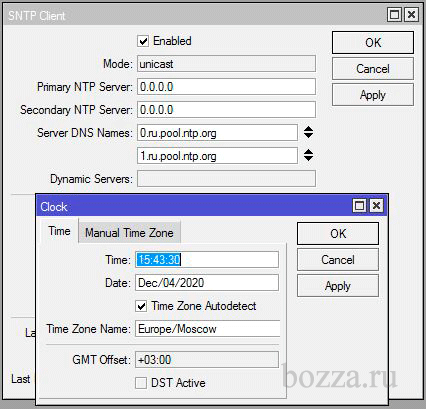
В терминале:
/system clock set time-zone-name=Europe/Moscow
/system ntp client set enabled=yes server-dns-names=0.ru.pool.ntp.org,1.ru.pool.ntp.org
2. Сертификаты и ключи
Наш микротик будет:
а) выдавать и удостоверять ключи для себя (сервер VPN) и удаленных клиентов, для чего сначала будет настроен CA ("удостоверяющий центр"),
б) выполнять роль VPN-сервера.
CA ("удостоверяющий центр" - выдает заверенные сертификаты сервера и клиентов):
Подумайте, как лучше называть сертификаты. Вы не сможете это потом поменять без существенных проблем, особенно, если настраиваете рабочую систему, а не для себя одного. Если по имени сертификата будет неясно, для чего он и от чего, через какое-то время может возникнуть путаница, особенно, если объектов будет много.
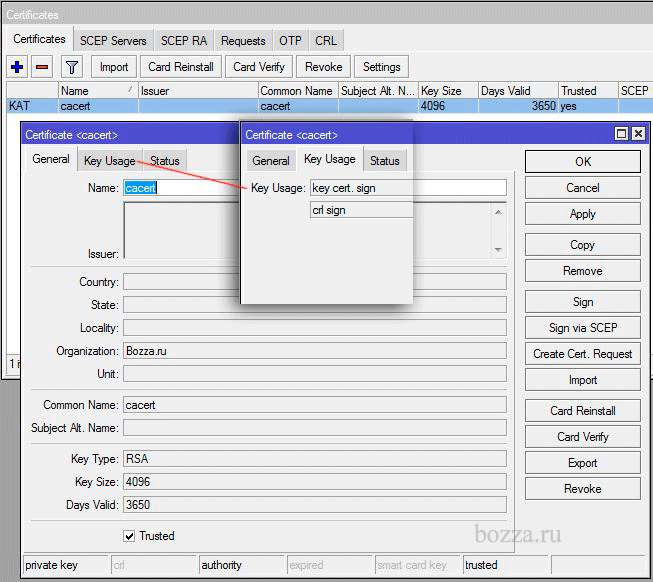
В терминале:
/certificate add name=cacert organization="Bozza.ru" common-name="cacert" key-size=4096 days-valid=3650 key-usage=crl-sign,key-cert-sign trusted=yes
/certificate sign cacert
Не забывайте подписывать все выпускаемые сертификаты! CA подписывает сам себя, а потом CA подписывает все остальные сертификаты!
Серверный сертификат:
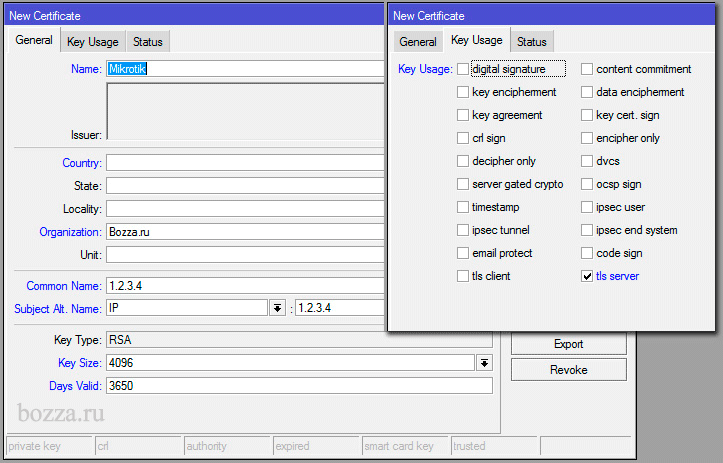
В терминале:
/certificate add name=Mikrotik organization="Bozza.ru" common-name="1.2.3.4" subject-alt-name=IP:"1.2.3.4" key-size=4096 days-valid=3650 key-usage=tls-server
/certificate sign Mikrotik ca="cacert"
Клиентский сертификат:
Внимательно и аккуратно заполняйте поля Common Name и Subject Alt. Name - на основании этих полей на клиенте будет происходить проверка пользователя! Если допустить опечатку на этом месте, потом придется перевыпускать этот сертификат, а это немного заморочный процесс - выпуск, экспорт, скопировать, перенести и т.д.
Либо по стечению обстоятельств, либо это реально такое ограчение, но при выпуске сертификата, в левой части которого (до символа @) были заглавные буквы, Windows не подключалась к серверу с ошибкой 13801 "Неприемлемые учетные данные проверки подлинности ike".

В терминале:
/certificate add name="vpnuser1@1.2.3.4" organization="Bozza.ru" common-name="vpnuser1@1.2.3.4" key-size=4096 days-valid=1095 key-usage=tls-client subject-alt-name=email:vpnuser1@1.2.3.4
/certificate sign vpnuser1 ca="cacert"
В итоге, у нас есть ключи и сертификаты "cacert" (CA, выпускает и подписывает сертификаты), "Mikrotik" (VPN сервер), "vpnuser1" (клиент).
Экспорт ключей
Для установки на клиентский компьютер/смартфон надо экспортировать сертификат и ключ клиента, защитив пакет паролем:
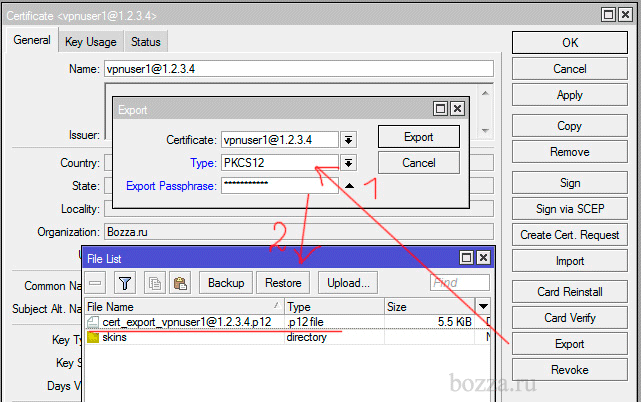
В терминале:
/certificate export-certificate vpnuser1@1.2.3.4 type=pkcs12 export-passphrase=p@ssw0rd555
и сертификат CA "cacert" (только сертификат, БЕЗ ПРИВАТНОГО КЛЮЧА!):
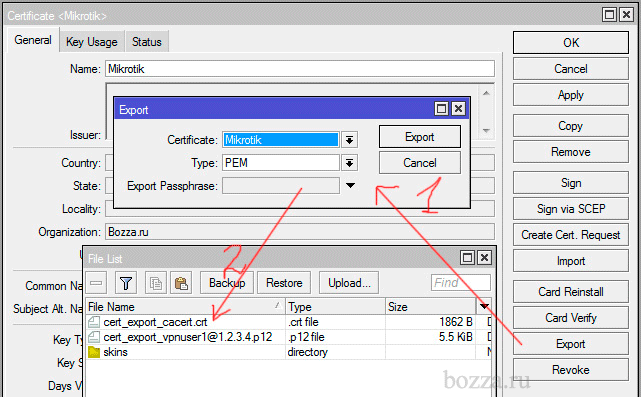
На картинке опечатка закралась, экспорт происходит именно cacert, а не Mikrotik.
В терминале:
/certificate export-certificate cacert type=pem
Скачайте из Files файлы "cert_export_cacert.crt" и "cert_export_vpnuser1@1.2.3.4.p12" на клиентский компьютер и импортируйте сертификат и закрытый ключ в Личные сертификаты (если это Windows). Сертификат "ca" надо установить в "Доверенные корневые центры сертификации".
Сертификат должен стать для клиента VPN (неважно, Mac, Win, iPhone, Android) ДОВЕРЕННЫМ! Для этого и нужно экспортировать cacert и сделать его доверенным сертификатом CA на клиенте.
На iPhone можно отправить письмо с вложенными файлами сертификатов и установить их через Профили.
3. IKE VPN
3.1) Pool:
Клиентам VPN лучше всегда давать отдельные IP-адреса, отличные от основного диапазона. Создадим пул адресов для VPN:
В терминале:
/ip pool add name="ike_vpn_pool" ranges="10.0.100.2-10.0.100.30"
3.2) Modeconfig:
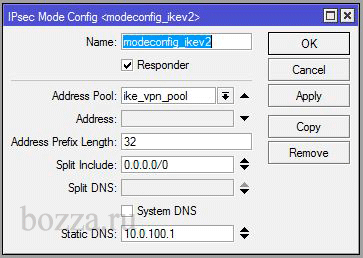
В терминале:
/ip ipsec mode-config add name="modeconfig_ikev2" address-pool="ike_vpn_pool" address-prefix-length=32 split-include=0.0.0.0/0 static-dns=10.0.100.1 system-dns=no
Вариации:
/ip ipsec mode-config add address-pool="ike_vpn_pool" address-prefix-length=32 name="modeconfig_ikev2" split-include=192.168.88.0/24 static-dns=10.0.100.1 system-dns=no
где 192.168.88.0/24 - сеть, маршрут к которой будет передан клиенту. Т.е. после установки VPN соединения клиент сможет сразу обращаться к ресурсам этой сети.
Если клиенты после подключения к удаленной сети должны иметь возможность обращаться к ресурсам удаленной сети не по IP, а по имени (например, server.office.local, а не 192.168.88.146), то надо передать клиенту не только маршрут до сети, но и сообщить ему адрес DNS сервера, отвечающего за разрешение имен в удаленной сети:
/ip ipsec mode-config add address-pool="ike_vpn_pool" address-prefix-length=32 name="modeconfig_ikev2" split-include=192.168.88.0/24 static-dns=192.168.88.1 system-dns=no
где 192.168.88.1 - IP-адрес DNS-сервера (в данном случае, это IP самого микротика).
3.3) Profile:
Касается т.н. фазы 1 (Phase 1, Security Association, SA), на которой согласовываются тип аутентификации, группа Diffie-Hellman, алгоритм шифрования. SA (фазы 1) существует определенное время, в течение которого устройства должны завершить вторую фазу. Если не успевают, то повторяется фаза 1.
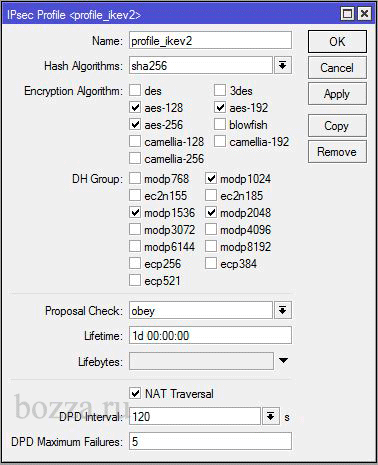
В терминале:
/ip ipsec profile add name="profile_ikev2" dh-group=modp1024,modp1536,modp2048 enc-algorithm=aes-128,aes-192,aes-256 hash-algorithm=sha256 nat-traversal=yes proposal-check=obey
3.4) Peer (кого и куда принимаем):
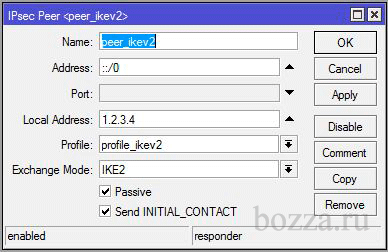
В терминале:
/ip ipsec peer add name="peer_ikev2" exchange-mode=ike2 address=0.0.0.0/0 local-address=1.2.3.4 passive=yes send-initial-contact=yes profile="profile_ikev2"
- принимаем всех (0.0.0.0/0) на внешний адрес микротика (1.2.3.4) - адресов-то может быть много и не обязательно это будет публичный IP.
3.5) Proposal:
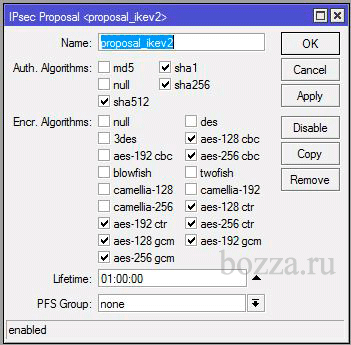
В терминале:
/ip ipsec proposal add name="proposal_ikev2" auth-algorithms=sha1,sha256,sha512 enc-algorithms=aes-128-cbc,aes-128-ctr,aes-128-gcm,aes-192-ctr,aes-192-gcm,aes-256-cbc,aes-256-ctr,aes-256-gcm lifetime=1h pfs-group=none
Относится к так называемой второй фазе (Phase 2, IPSec SA), когда устанавливается, как будет проходить шифрование и аутентификация (проверка, что получены именно те данные, которые были отправлены) данных, а также частота обновления ключей. По-умолчанию, ключи обновляются каждые 8 часов (это время можно менять параметром lifetime).
3.6) Policy group:
В терминале:
/ip ipsec policy group add name=group_ikev2
3.7) Policy:
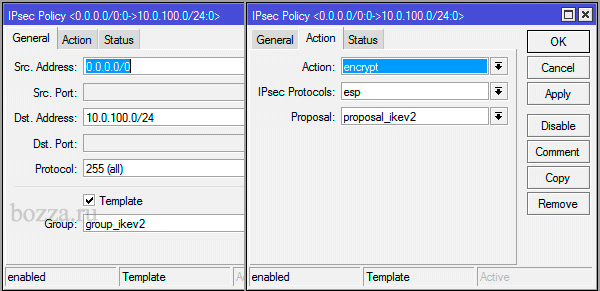
В терминале:
/ip ipsec policy add src-address=0.0.0.0/0 dst-address=10.0.100.0/24 protocol=all template=yes group="group_ikev2" action=encrypt ipsec-protocols=esp proposal="proposal_ikev2"
3.8) Identity (для каждого пользователя - свой):
Внимательно и аккуратно выбирайте параметры. Для сертификата "vpnuser1@1.2.3.4" указывается Remote ID "vpnuser1@1.2.3.4" и проверка того, имеет ли право удаленный пользователь подключиться или нет, будет происходить на основании данных из сертификата:
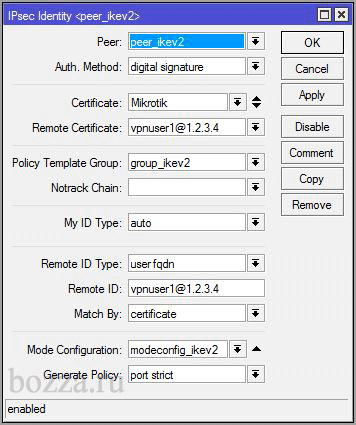
"Remote ID Type"определяет, какой ID ожидается от удаленного клиента. Например, тип "user fqdn", доступный только в IKEv2, позволяет указать полное имя удаленного клиента в виде "vpnuser1@1.2.3.4"."Match By"определяет, с чем сравнивать "peers identity" (ID удаленного клиента) - с сертификатом (из Remote Certificate) или с данными из поля Remote ID. Не все клиенты могут прислать кастомный ID. Например, встроенный VPN клиент в Windows не позволяет указать Remote ID, а просто предлагает "использовать сертификат компьютера".
В терминале:
/ip ipsec identity add auth-method=digital-signature certificate=Mikrotik remote-certificate=vpnuser1@1.2.3.4 generate-policy=port-strict match-by=certificate mode-config="modeconfig_ikev2" peer="peer_ikev2" policy-template-group="group_ikev2" remote-id=user-fqdn:vpnuser1@1.2.3.4
Дальше надо настроить firewall.
4. FIREWALL
Сферический firewall в вакууме, нужно аккуратно адаптировать эти правила в ваш firewall.
Пожалуйста, внимательно смотрите, что вы разрешаете или запрещаете в firewall. Любые сертификаты будут бессмысленны, если вы случайно разрешите input на внемнем интерфейсе.
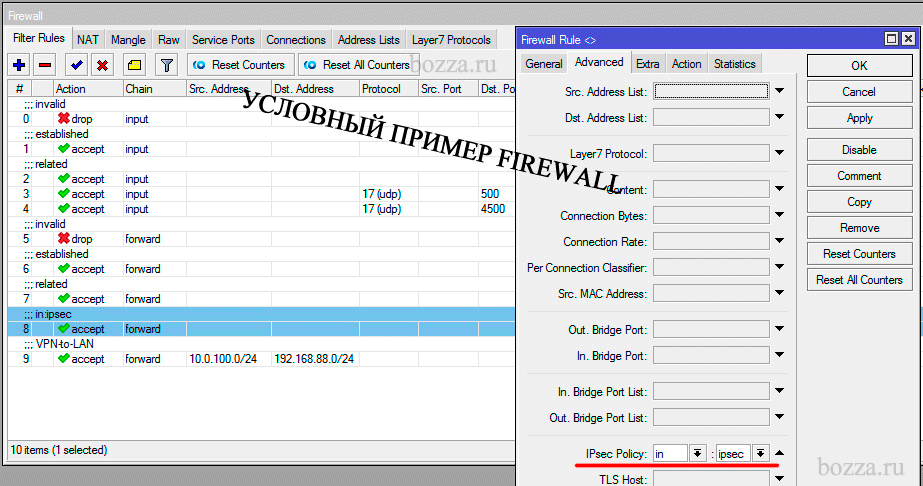
INPUT (разрешить входящие на 500/udp И 4500/udp):
/ip firewall filter
add action=drop chain=input comment="invalid" connection-state=invalid
add action=accept chain=input comment="established" connection-state=established
add action=accept chain=input comment="related" connection-state=related
add action=accept chain=input connection-state=new dst-port=500 protocol=udp
add action=accept chain=input connection-state=new dst-port=4500 protocol=udp
...
add action=drop chain=input comment="drop everything else"
ЗЫ: еще пишут в примерах, что надо разрешить протокол ipsec-esp, но я проверял :) отключение ни чему не мешает, поэтому и добавлять лишнее не будем.
FORWARD:
/ip firewall filter
add action=drop chain=forward comment="invalid" connection-state=invalid
add action=accept chain=forward comment="established" connection-state=established
add action=accept chain=forward comment="related" connection-state=related
add action=accept chain=forward comment="in:ipsec" ipsec-policy=in,ipsec
add action=accept chain=forward comment="VPN-to-LAN" dst-address=\
192.168.88.0/24 ipsec-policy=in,ipsec src-address=10.0.100.0/24
NAT
Чтобы VPN-клиенты могли выходить в интернет, настроим NAT:
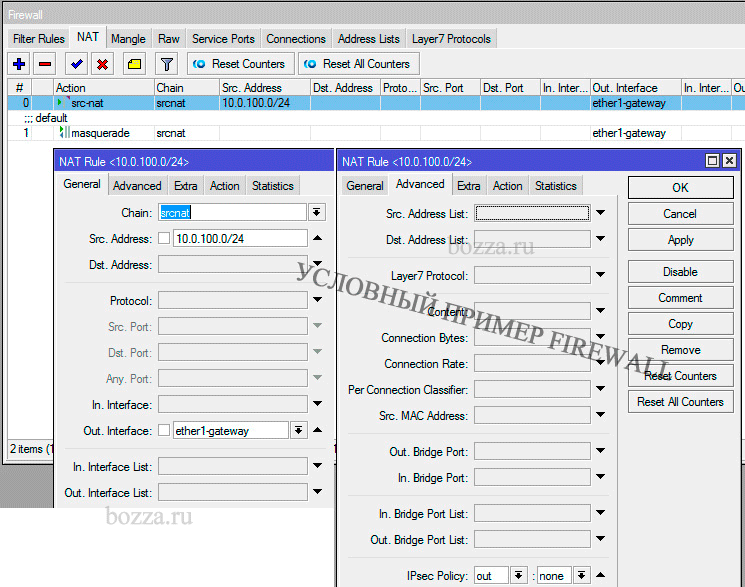
/ip firewall nat
add action=src-nat chain=srcnat ipsec-policy=out,none out-interface=ether1-gateway src-address=10.0.100.0/24 to-addresses=1.2.3.4
add action=masquerade chain=srcnat comment="default" out-interface=ether1-gateway
5. Настройка клиентов
iPhone
Передать сертификаты в iPhone можно следующими способами:
1) по email (сертификаты как вложение), открыть вложенный cacert и vpnclient1 программой Mail и установить профиль;
2) по ссылке открыть в Safari и установить профиль
3) передать по AirDrop с MacBook, к примеру.
Стоит подумать, как лучше, потому что в данном случае передается ключ для доступа, а не какая-то ерунда. При отправке по email потом надо удалить письмо из отправленных, входящих, из корзины и еще где там может осесть письмо - автоархив какой-нить. Если передать надо удаленному клиенту, вариантов не много. Но если настраивается устройство, доступное локально - стоит заморочиться.
Например, можно на компе открыть микро-веб сервер, например, с помощью Python:
cd c:\certs\
python -m http.server 8080
и с iPhone в Safari открыть http://ip-address-компа
Установите сертификаты и ключ через профили (там все интуитивно, описывать, думаю, не стоит). А саму настройку VPN IKEv2 - просто приведу картинку-скрин экрана:
Обратите внимание на то, что локальный ID повторяет имя (Name, Common Name, Subject Alternative Name) клиентского сертификата.
Аутентификация пользователя происходит автоматически, на основании данных из сертификата.
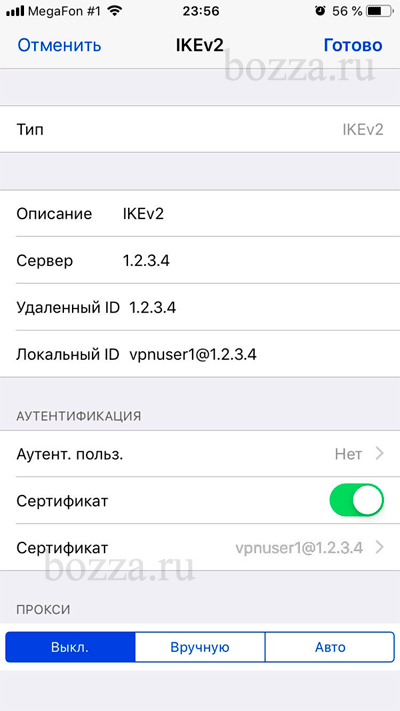
MacOS
Суть процесса: открываете "Связка ключей", в ней импортируете сначала cacert (доверенный центр сертификации), а потом сертификат vpnuser1. В "Системные настройки" в пункте "Сеть" добавляете VPN подключение, тип IKEv2, поля заполняете так же как в iOS (картинка выше), выбираете сертификат и все. Готово.
Windows 7/10
Суть такая - сертификат устанавливается в учетную запись компьютера, а не пользователя (по-умолчанию, certmgr.msc предлагает именно Пользователя). mmc.exe - Сертифкаты - Учетная запись компьютера.
Там уже добавляете в доверенные корневые cacert, а в Личные - vpnuser1 (Сертификаты - Личное - Сертификаты, правой мышкой - Все задачи - Импорт).
Ну и настраиваете IKEv2 VPN стандартно.
Что меня в этом месте бесит прямо-таки сильно - сертификат доступен ЛЮБОЙ учетной записи на компьютере. Например, установили вы так VPN в учетке user1. Потом зашли под другой учеткой в windows, а сертификат там уже есть. А вариант, когда сертификат устанавливается в Личные пользовательские сертификаты, не сработает, потому что это уже потребует EAP-TLS аутентификации (протокол расширенной проверки подлинности), а, как это часто бывает в мелочах, микротик как сервер не поддерживает EAP.
В общем, все, если все верно, VPN должен подключиться. На самом деле, совсем не факт, что все сразу заработает, логи и светлая голова вам в помощь. Спрашивайте в комментариях, если что-то вызываает вопросы, может, где очепятка, а я не заметил. Но в целом материал проверен руками, не раз. Удачи!
Topics:
ipsec
! debug
Action: memory
2) не проходят исходящие соединения?
It turned out that this error is generated when client cannot actually connect.
It was the case of user being a guest at friends & they router did not allow passthrough for UDP 500/4500 to make IKEv2 to workBack at home on own router, user was fine.
3) My issue was corrected with a driver update, in particular the HP Hotkey that controls LAN/WLAN switching
Все отсюда: https://social.technet.microsoft.com/Forums/lync/en-US/6e44ea1a-a5d7-4b28-b763-8df95da157eb/rasclient-error-1931?forum=winserversecurity
+ Установил.
Заметил разницу, если при этом клиентский сертификат установить также в доверенные корневые, то в ошибке фигурирует имя компьютера, а если в пользовательские, то ip адрес компьютера.
Нет, установка сертификата в Учетную запись компьютера (с удалением сертификатов из учетной записи пользователя) не помогло. Все та же ошибка на Микротике: "identity not found for peer: ADDR4:ххх.ххх.ххх.ххх" где ххх.ххх.ххх.ххх почему то локальный ИПец Винды с которой хочу подключаться.
Нашел даже ссылку на Powershell, чотбы заставить подключение выбирать конкретный сертификат:
Set-VpnConnection -Name "My VPN Connection" -MachineCertificateIssuerFilter 'C:\mycerts\cert_export_MikrotikIKEv2-CA.crt'
Но это также не проходит, так как сертификат в формате .p12
Можете пожалуйста написать инструкцию, как корректно настроить подключение с Вин на Микрот, куда и как конкретно подсунуть какой сертификат? Спасибо.
Но теперь вообще какая то ересь: на микротике ошибок не возникает, подключение проходит, выдается ИПец и в Active Peers появляется подключение. При этом на клиенте Win "Возвращен код ошибки 13801" сохраняется и ВПН не инициализируется. Бред какой то.
reg add "HKEY_LOCAL_MACHINE\SYSTEM\CurrentControlSet\Services\RasMan\Parameters" /v DisableIKENameEkuCheck /t REG_DWORD /d 1
Подсмотрел в презентации Козлова Романа.
Спасибо за статью!
На Windows всё работает спасибо
А не подскажите на Iphone если крепить сертификат и выбирать эти настройки VPN не выходит пишет в логах Микротика identity not found for peer: FQDN: "имя что подставил в локальный ID" оно совпадает с сертификатом
На Windows всё работает спасибо
А не подскажите на Iphone если крепить сертификат и выбирать эти настройки VPN не выходит пишет в логах Микротика identity not found for peer: FQDN: "имя что подставил в локальный ID" оно совпадает с сертификатом
В настройках телефона :
Сервер : Статический Ip удаленки
Удаленный ID тот же
Локальный ID Ivanov.AA
Сертификат выбран Ivanov.AA
Сейчас пишет peer's ID does not match certificate
Сервер: 1.2.3.4
Удаленный ID: 1.2.3.4
Локальный ID: Ivanov.AA@1.2.3.4
Аутент. польз. Нет
Сертификат: включено
Сертификат: выбран по имени Ivanov.AA@1.2.3.4
Все так?
Я должен выпускать сертификат формата : IvanovAA@1.2.3.4 или могу просто написать Ivanov
Зачем писать через собаку еще символы IP сервера?
добавления параметра реестра в раздел:
HKLM\SYSTEM\CurrentControlSet\Services\RasMan\Parameters
Параметр (DWORD):
NegotiateDH2048_AES256
значение:
1
Может, еще что-то потребуется.
Создаю 1 подключение, закидываю серты. Все ок. Коннект.
Создаю 2 подключение, закидываю серты. Ошибка. "Не приемлемые учетные данные проверки IKE".
Беру команду Set-VpnConnection -Name "Имя соединения" -MachineCertificateIssuerFilter Путь к СА серту.
Все ок. Обоим соединениям явно указываю этой командой их CA. Все срабатывает. Но результат такой же. "Не приемлемые учетные данные проверки IKE". Перемещаешь 1 (любой) личный серт в другое место. Ну или удаляешь. И оставшееся соединение работает.
Я понимаю, что это скорее проблема компа (Win10 последнее обновление.) Но найти косяк не могу. Грохал все vpn соединения (порядка 15) Удалял дрова сетевухи, удалял rasphone.pbk везде. Ничего не помогает. Кто то ловил такие приколы?
Создаю 1 подключение, закидываю серты. Все ок. Коннект.
Создаю 2 подключение, закидываю серты. Ошибка. "Не приемлемые учетные данные проверки IKE".
Беру команду Set-VpnConnection -Name "Имя соединения" -MachineCertificateIssuerFilter Путь к СА серту.
Все ок. Обоим соединениям явно указываю этой командой их CA. Все срабатывает. Но результат такой же. "Не приемлемые учетные данные проверки IKE". Перемещаешь 1 (любой) личный серт в другое место. Ну или удаляешь. И оставшееся соединение работает.
Я понимаю, что это скорее проблема компа (Win10 последнее обновление.) Но найти косяк не могу. Грохал все vpn соединения (порядка 15) Удалял дрова сетевухи, удалял rasphone.pbk везде. Ничего не помогает. Кто то ловил такие приколы?
Set-VpnConnection -Name "My VPN Connection" -MachineCertificateIssuerFilter ''C:\mycerts\cert_export_MikrotikIKEv2-CA.crt''
?
Я никак не могу понять, как система при авторизации выбирает какой сертификат ей использовать и как она его идентифицирует? У меня домен со статическим IP, я в Common Name указываю mydomain.uu Alt. Mame указываю IP домена.Отсюда вопросы:
1. как правильно, если критично, именовать сертификаты
2. как правильно давать имена Common Name и Alt/ Name, и к чему они критичны при авторизации?
3. Зачем нужен сертификат сервера VPN?
Удалил корневой сертификат на Микроте.
Остальные уlлились соответственно.
Заново перегенерил сертификаты, длина 2048:
корневой СА
Common Name: ca.mydomain.uu
Alt. name: IP 123.123.123.123
VPN сервера
Common Name: vpn.mydomain.uu
Alt. name: DNS mydomain.uu
пользователь
Common Name: user@mydomain.uu
Alt. name: EMAIL user@mydomain.uu
сертификат СА (в формате PEM) поместил
в Доверительные центры (Локальный компьютер).
сертификат пользователя (в формате PKCS12)
поместил в Личные (Локальный компьютер).
Картина изменилась:Ошибка:13801
: Неприемлемые учетные данные проверки подлинности IKE
Подскажите, где я косячу?
vpn.mydomain.uu - доменное имя чего? микрота? Тогда ca.mydomain.uu - это уже не микротик? Или то же микротик? Кто выпускает сертификат - тот микрот, что является vpn-сервером?
"vpn.mydomain.uu - доменное имя чего? микрота?"
Доменное имя mydomain.uu (пример реального со статич, айпи).
ca.mydomain.uu -это сертификат центра сертификации на микроте.
vpn.mydomain.uu- это сертификат сервера VPV здесьже на микроте. И его выпускает этот же микрот, который является VPN-сервером
Все ресурсы внутренней сети офиса 192.168.0.0/24 доступны из адреса пула сети VPN 10/20/0/0/24, но выхода в инет не стало после подключения. Не пингуется 8.8.8.8, но если пинговать по имени хоста (например google.com), то трансляция адреса проходит, а пинга все равно нет. галочка на Использовать шлюз удаленной сети установлена. Каким способом добится доступа в инет при поднятом VPN соединении?
как привязать этот сертификат к определенному vpn
спасибо
И второй вопрос: как быть, если используется динамический IP + DDNS? Можно ли как-то обойтись без указания внешнего адреса в настройке NAT? (add action=src-nat chain=srcnat ipsec-policy=out,none out-interface=ether1-gateway src-address=10.0.100.0/24 to-addresses=1.2.3.4)
Конкретно по вашей проблеме: IP-роутера белый (внешний)? Что-то связанное с NAT мешает. HKEY_LOCAL_MACHINE\SYSTEM\CurrentControlSet\Services\PolicyAgent
параметр AssumeUDPEncapsulationContextOnSendRule (тип DWORD), значение: 2
Это про то, что клиент и сервер VPN могут быть за NAT.
По данной ошибке есть какие-нибудь идеи ? У меня кончились идеи. Причем, если выпустить серт с SAN=DNS, а не IP, то ошибка будет ... "identity DNS required". ГДЕ бл.. required. Ну подключается же из венды, что strongswan надо
По данной ошибке есть какие-нибудь идеи ? У меня кончились идеи. Причем, если выпустить серт с SAN=DNS, а не IP, то ошибка будет ... "identity DNS required". ГДЕ бл.. required. Ну подключается же из венды, что strongswan надо
Теперь другая проблема: в modeconfig в splitInclude у меня 4 подсети. В роуты на линуксе пробрасывается только первая из списка почему-то. Опять же на венде такой проблемы нет.
Common Name - mydomen.ru
Subject Alt. Name - DNS:mydomen.ru
в strongswan прописывал адрес сервера - mydomen.ru
# Извлеките CA сертификат, сертификат клиента и приватный ключ.
# У вас может запросить Import password, просто жмите Enter.
openssl pkcs12 -in vpnclient.p12 -cacerts -nokeys -out ikev2vpnca.cer
openssl pkcs12 -in vpnclient.p12 -clcerts -nokeys -out vpnclient.cer
openssl pkcs12 -in vpnclient.p12 -nocerts -nodes -out vpnclient.key
rm vpnclient.p12
Настройки -> Сеть -> VPN. Нажмите на кнопку +.
Выберите IPsec/IKEv2 (strongswan).
Вписывайте что-угодно в поле Название.
В секции Gateway (Server), введите адрес сервера в поле Address. Можете найти адрес тут.
Выберите ikev2vpnca.cer файл для Certificate.
В секции Client, выберите Certificate(/private key) в поле Authentication.
Выберите Certificate/private key в поле Certificate (ЕСЛИ У ВАС ОНО ЕСТЬ).
Выберите vpnclient.cer файл в поле Certificate (file).
Выберите vpnclient.key файл в поле Private key.
В секции Options, поставьте галочку Request an inner IP address.
В секции Cipher proposals (Algorithms), поставьте галочку Enable custom proposals.
Оставьте поле IKE пустым.
Введите aes128gcm16 в поле ESP.
Нажмите Добавить чтобы сохранить информацию о VPN подключении.
Включите VPN.
Но у меня нет в секции Algorithms чек-бокса Enable custom proposals
У меня нет поля ESP
Никто не сталкивался с таким?
Команда:
Set-VpnConnection -Name VPN_connection_name -MachineCertificateIssuerFilter "path_to_CA.cer_file"
Авторизуйтесь для добавления комментариев!

Принимаю заказы на настройку серверов, mikrotik и других роутеров, точек доступа, nginx и т.п. В пределах Санкт-Петербурга возможен выезд к заказчику. См. контакты.